いくら注意していても、特にレンズ交換をする場合にはCCDにゴミが付着し、CCDクリーナーを動作させても残ってしまう事があります。 また普段は目立たなくても、背景の輝度や光線の当たり方によってそれまで全く気づかなかったゴミが写り込んでしまうこともあります。
数百枚以上の画像を使うタイムラプス撮影においては、それらの消去作業は困難を極めます。
一枚の静止画像なら、フォトショップなどでうまく処理する事ができても、背景がどんどん変化するタイムラプス(特にモーション・タイムラプス)に於いては、ある画像ではほとん気付かないほど処理できていても、背景などの変化で他の画像では目立つことが多いです。 また静止画像なら気がつかなくても、動画として変化すると浮き上がって見えてしまうなど、とにかくタイムラプスの撮影に於いては致命的な痛恨の失敗に結びつく事があります。
一口にゴミと言っても、小さなドット状をした円に近い形をした単なる塵の場合は、ほぼ完全に消去することが可能です。 これに対して糸くず状のゴミの場合は大変厄介で、よほど気合を入れてとりかからないと完全な消去は困難な場合が多いです。
この二つのケースについてはちょっと処理方法を変えて対処しなければなりません。
いずれの場合もソフトウェアはAdobeのAftereffectsを使用します。 シーケンスですべての画像を読み込んで処理しますので、最後にレンダー処理をすれば、すべての画像に処理が施されます。
(1) 円形~楕円形に近い形をした小さな塵の場合
・ 複数画像ファイルをシーケンスとして読み込む。
・ 新コンポジションにイメージをインポートする。
・ グランド・レイヤーをCtrl-C、Ctrl-Vでコピーする。
・ 画面下半分のシーケンス・ウインドウに2本のレイヤー・シーケンスが表示される。
・ 上のレイヤーを選択する。
・ 図形選択ツールから楕円ツールを選択する。(アイコンをAltキーを押しながらクリックすると楕円が出てくる)
・ そのツールを使ってプレビュー・ウィンドウの画像のゴミの周りを囲む。
・ シーケンス・ウィンドウの上のシーケンスの下にマスク項目が現れる。
・ マスクの詳細項目でフェザーをとりあえず10pix程度に調整する。
・ エフェクト・メニューからノイズ&グレインを選び、ダスト&スクラッチを選択し、シーケンス・ウィンドウの上のレイヤー・シーケンスにドラッグ。
・ シーケンス・ウィンドウの上のシーケンスの下に同エフェクト項目が現れる。
・ 半径をとりあえず40pix程度に調整する。
・ この状態で各調整項目を丹念に調整するとほぼ完全に消去できると思います。
・ 必要に応じ、エフェクトからカラー補正を選び、輝度&コントラストを選択し、輝度を若干増加させる。
(2) 長い糸くずの塵の場合
(1)と較べ、以下の点が異なります。
・ 楕円ツールではマスクのしようがないので、マスク・ファイルを別途作製する。
・ マスク・ファイルの作成の仕方は種々あると思いますが、要は黒の背景に白色でゴミの位置と形(周辺はぼかして)をできる限り正確に描写した画像ファイルを作成します。
・ レイヤーからマスクを選び新規マスクを選択し、上のシーケンスにドラッグする。
いずれの場合も成功するか否かは作業者の腕次第です。 下の処理中の画面を参考にしてください。 青空を背景に写った黒い楕円形の塵を消去したところです。
こちらはマスク・ファイル(mask.tif)を読み込んで湖面を背景に写った糸くずの塵を消去したところです。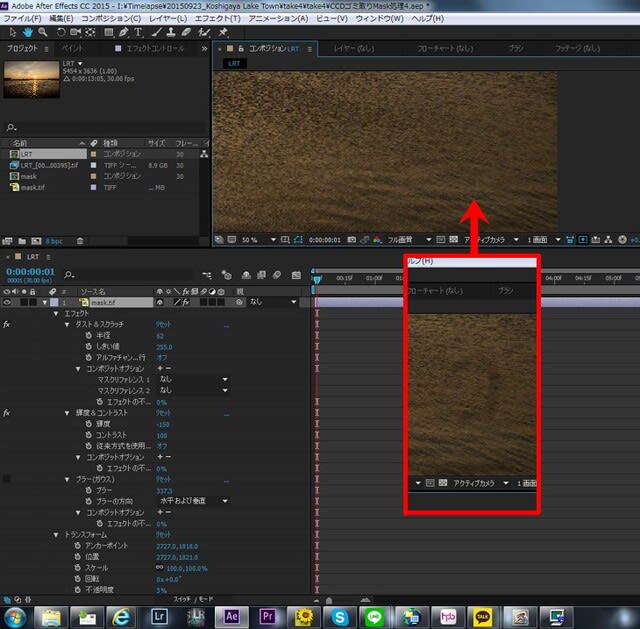
※なお、これらの処理の詳細については、各自で研究して対処を御願い致します。 日頃からAftereffectsに慣れ親しんでいる方には難しくないと思いますが、初めての方にとってはかなり複雑な処理なので、その為に一本のチュートリアル・ビデオが必要な位です。 ご質問されてもとても対応できませんので、ここではあくまでもヒントとしてご説明しております。 よろしくご理解を御願い致します。
ポイントは楕円ツールやマスク・ファイルでゴミの領域をマスクし、境界をぼやかし、更に透明度や輝度の調整、または拡散系のフィルターを使って周囲の背景に埋もれるように処理をすると言う事になります。
最新の画像[もっと見る]
-
 一眼レフとシャッター回数
3年前
一眼レフとシャッター回数
3年前
-
 一眼レフとシャッター回数
3年前
一眼レフとシャッター回数
3年前
-
 一眼レフとシャッター回数
3年前
一眼レフとシャッター回数
3年前
-
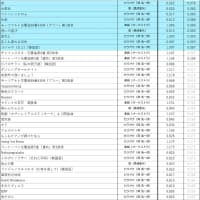 音楽における「1/fゆらぎ」の実証
4年前
音楽における「1/fゆらぎ」の実証
4年前
-
 音楽における「1/fゆらぎ」の実証
4年前
音楽における「1/fゆらぎ」の実証
4年前
-
 映像作品のBGMを自然から収録する
4年前
映像作品のBGMを自然から収録する
4年前
-
 映像作品のBGMを自然から収録する
4年前
映像作品のBGMを自然から収録する
4年前
-
 ビデオ機材の投入~ビデオの世界へ
4年前
ビデオ機材の投入~ビデオの世界へ
4年前
-
 ビデオ機材の投入~ビデオの世界へ
4年前
ビデオ機材の投入~ビデオの世界へ
4年前
-
 ビデオ機材の投入~ビデオの世界へ
4年前
ビデオ機材の投入~ビデオの世界へ
4年前









